
Typisch, Windows 11 Zet de tijdzone van uw pc automatisch in op basis van uw locatiegegevens, maar als u locatiediensten uitschakelt (of Windows is in de war), kunt u uw tijdzone handmatig instellen. Hier is hoe.
Open eerst Windows-instellingen door op Windows + I op uw toetsenbord te drukken. Of u kunt Start openen en zoeken naar "Instellingen", klikt u vervolgens op het pictogram "Windows Instellingen".

Selecteer "TIJD & AMP; Taal "in de zijbalk, klik vervolgens op" Datum & Amp; Tijd."

In datum en amp; Tijdinstellingen, scroll naar beneden en draai de schakelaar naast "Tijdzone instellen automatisch" om "OFF."
Als de optie is gegeten, is dit omdat uw privacyopties het delen van de locatie van uw pc niet met Microsoft kunnen delen. Als dat het geval is, is deze optie al ingesteld op "Uit".
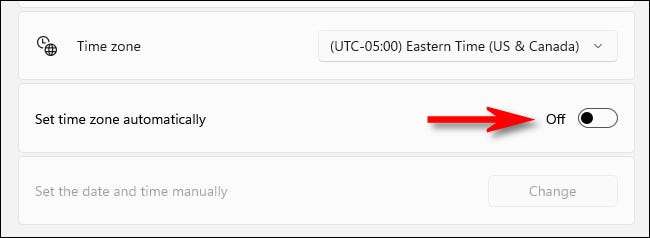
Ga vervolgens één rij in instellingen omhoog totdat u de optie "Tijdzone" ziet. Klik op het vervolgkeuzemenu ernaast en selecteer de tijdzone die u wilt gebruiken.

Daarna sluit je instellingen en ben je klaar om te gaan. Als u ooit uw tijdzone opnieuw hoeft te wijzigen, openen u instellingen en wijzigt u deze in Time & AMP; Taal en GT; DATE EN AMP; Tijd. Of als u Windows uw tijdzone automatisch wilt laten instellen, schakelt u automatisch instellen "Tijdzone instellen" naar de "AAN" -stand. Happy Travels!
VERWANT: Hoe de datum en tijd op Windows 11 te veranderen





